win10自带一键清理流氓软件 如何使用Win10自带的恶意软件清理工具保护计算机安全
更新时间:2023-10-01 12:48:10作者:xtang
Win10自带一键清理流氓软件,是一款强大的工具,能够有效保护我们的计算机安全,随着互联网的快速发展,恶意软件的数量和种类也日益增多,给我们的电脑带来了严重的安全威胁。通过Win10自带的恶意软件清理工具,我们可以轻松地清除掉那些潜伏在计算机中的流氓软件,确保我们的电脑始终处于安全的状态。不仅如此这款工具还具备简单易用的特点,即使是对电脑不太熟悉的用户也能够轻松上手。在这个信息爆炸的时代,保护计算机安全已成为我们必须要关注的重要问题,而Win10自带的恶意软件清理工具则是我们的得力助手。
Win10使用恶意软件清理工具的方法:
1、按下Win+R组合键,在运行命令中输入“mrt”后回车。
2、在Microsoft Windows恶意软件删除工具窗口界面,果断点击“下一步”。
3、在扫描类型界面,有三种选项可供选择。我们点击选择“自定义扫描(自定义扫描文件夹,速度较快,建议第一次扫描整个C盘)”,然后点击“选择文件夹”。如图所示:
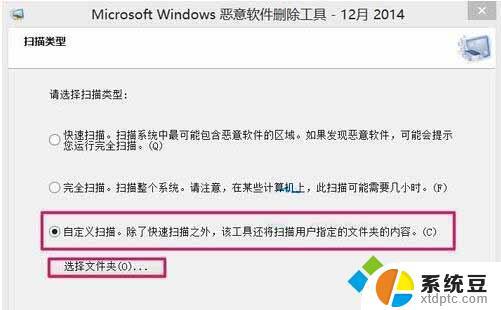
4、在浏览文件夹界面,点击选择C盘后,点击底部确定。
5、返回扫描类型后,点击底部“下一步”。
6、接下来会进入“正在扫描您的计算机”界面,并提示扫描进度。
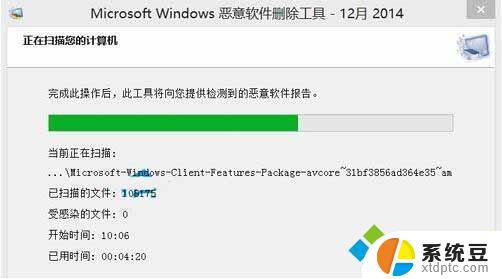
以上就是win10自带的一键清理流氓软件的全部内容,如果遇到这种情况,根据小编的操作进行解决非常简便快捷,一步到位。
win10自带一键清理流氓软件 如何使用Win10自带的恶意软件清理工具保护计算机安全相关教程
- 电脑清理bat 如何使用Win10自带垃圾清理工具进行一键清理
- windows10一键清理垃圾脚本 win10自带垃圾清理工具自动清理设置
- win10自带软件管理 win10自带的软件管家在哪个文件夹
- win10 自带的录屏工具 Windows10自带的录屏软件怎么设置
- 电脑怎么剪视频用什么软件 win10自带剪切工具使用方法
- win10怎样关闭杀毒软件 如何关闭Windows10系统自带的杀毒软件
- windows自带杀毒软件怎么关闭 Windows10系统如何关闭自带杀毒软件
- win10自带游戏怎么彻底删除 win10怎样卸载自带游戏软件
- 电脑删除恶意软件怎么删除 Win10系统恶意软件删除方法
- 电脑有自带的截图工具吗 win10系统自带截图工具在哪里
- 改ip地址win10 win10怎么设置wifi ip地址
- win10只录电脑声音 win10录制电脑内部声音教程
- win10 截图工具怎么用 win10电脑截图全屏
- 将bat加入到开机启动项 win10 使用bat脚本实现开机自启动配置
- win10启动无效分区 win10提示无效的分区表修复技巧
- win10如何一键还原系统还原 笔记本一键还原操作流程
win10系统教程推荐
- 1 将bat加入到开机启动项 win10 使用bat脚本实现开机自启动配置
- 2 退出电脑账户win10 win10怎样退出windows账户
- 3 windows10卡住了,只有键盘能动 笔记本程序卡死怎么办
- 4 windows10安全中心怎么登录 win10开机进入安全模式方法
- 5 window10自动开机设置 笔记本怎么设置自动开机关机
- 6 windows配置ip命令 win10怎么修改IP地址
- 7 windows10笔记本电脑屏幕亮度怎么调 笔记本显示屏亮度调节方法
- 8 win10微软账户删除不了 Windows10删除本地账户步骤
- 9 win10快捷键盘怎么控制音量 win10怎么用键盘调节音量
- 10 win10如何提升电脑网络速度 笔记本电脑网络速度怎么调节